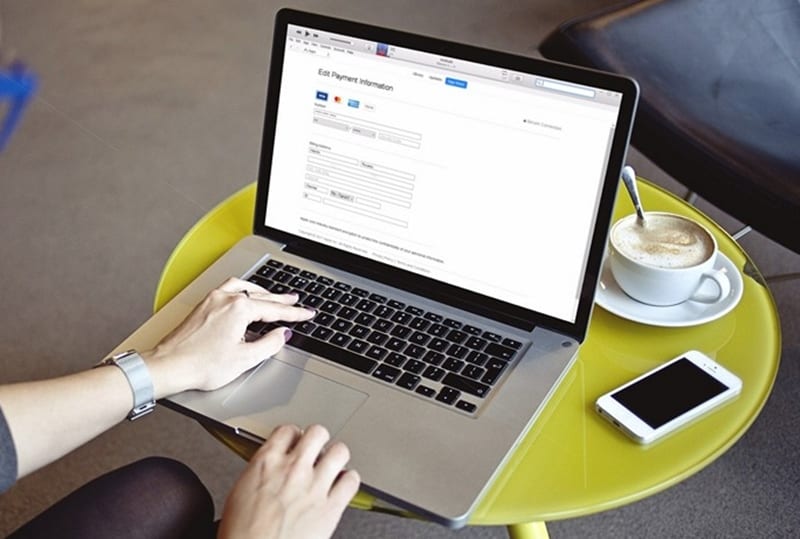كيفية إزالة بطاقة الائتمان من iTunes
تعرف على كيفية إخراج بطاقة الائتمان من iTunes باستخدام الإعدادات البسيطة التي ستساعدك على إزالة طريقة الدفع لتجنب مدفوعات الحوادث. لذا ألق نظرة على الدليل الكامل أدناه.
لقد قمت بتوصيل بطاقتك الائتمانية بـ iTunes في جهاز Apple واستخدمتها لشراء الوسائط من المتجر. في حين أن هناك نوعًا من المشكلات المتعلقة ببطاقتك الائتمانية ، تمت سرقتها أو انتهاء صلاحيتها أو أنك لا تريد ربطها بالمتجر بعد الآن لأي سبب من الأسباب. يمكن أن يحدث هذا مع أي من المستخدمين وفي ذلك الوقت سيبحث الجميع عن طريقة لفصل بطاقة الائتمان عن iTunes.
تعلمون جميعًا أن إرفاق البطاقة أمر سهل للغاية ، لكن هل تعلمون طريقة إزالتها ، هل هي سهلة حقًا حيث لا تتوفر خيارات مباشرة ومباشرة. لقد وجدنا طريقة لإزالة بطاقة الائتمان من iTunes ولراحة المستخدمين ، قمنا بكتابتها كلها هنا. في هذه المقالة ، سنشرح لك الطريقة أو الطريقة التي يمكنك من خلالها إزالة بطاقة الائتمان من iTunes وبالتالي التخلص من القلق إذا كان من الممكن خصم أي أموال من حسابك لأي سبب مجنون.
إذا كنت حريصًا على معرفة الطريقة ، فيرجى متابعة قراءة هذه المقالة وحتى النهاية ، ستكون قادرًا على استيعاب الفكرة الكاملة لكيفية تنفيذ الإجراء. لقد قدمنا للتو المعلومات في أبسط أشكالها حتى لا يشتت انتباه القراء ، واكتساب المعرفة الكاملة. فقط ابدأ بقراءة المقال الآن! يجب أن تكون قادرًا على استيعاب الفكرة الكاملة لكيفية تنفيذ الإجراء.
لقد قدمنا للتو المعلومات في أبسط أشكالها حتى لا يشتت انتباه القراء ، واكتساب المعرفة الكاملة. فقط ابدأ بقراءة المقال الآن! يجب أن تكون قادرًا على استيعاب الفكرة الكاملة لكيفية تنفيذ الإجراء. لقد قدمنا للتو المعلومات في أبسط أشكالها حتى لا يشتت انتباه القراء ، واكتساب المعرفة الكاملة. فقط ابدأ بقراءة المقال الآن!
كيفية إزالة بطاقة الائتمان من iTunes
الطريقة بسيطة وسهلة للغاية وتحتاج فقط إلى اتباع الدليل البسيط خطوة بخطوة الموضح أدناه للمتابعة.
خطوات إزالة بطاقة الائتمان من iTunes
# 1 ابدأ بالطريقة عن طريق فتح حساب iTunes الخاص بك على متصفح الكمبيوتر. تذكر تسجيل الدخول إلى الحساب الصحيح الذي ترغب في إزالة معلومات بطاقة الائتمان الخاصة به. ما عليك سوى الانتقال إلى iTunes ومن هناك حدد قسم الحساب من شريط القائمة الموجود أعلى الشاشة.
# 2 بمجرد النقر فوق خيار الحسابات على الشاشة ، سترى قائمة بالخيارات تظهر أسفل هذا الخيار. من قائمة الخيار ، تحتاج إلى تحديد خيار عرض حسابي. سيعيدك ذلك مرة أخرى وسيُطلب منك ملء بيانات اعتماد الحساب مثل معرف Apple وكلمة المرور. املأ هذه الحقول ثم انقر فوق زر تسجيل الدخول.
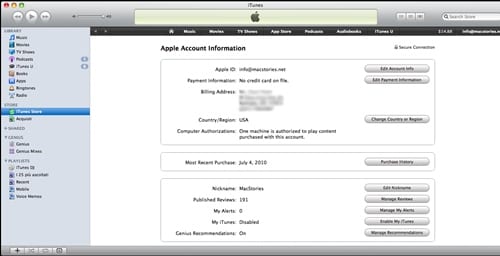
# 3 سيتم تلخيص معلومات حسابك بالكامل على الشاشة وستكون قادرًا على رؤية جميع الإعدادات والتفضيلات الخاصة بالحساب أيضًا. حدد الزر تحرير بجانب قسم معلومات الدفع حتى تتمكن من تغيير الخيارات المختلفة المتعلقة بمعلومات بطاقة الائتمان التي قدمتها من قبل.

# 4 لإزالة بطاقة الائتمان من iTunes الخاص بك ، ما عليك سوى اختيار None كخيار من الشاشة التي تظهر وإلغاء تحديد جميع البطاقات الأخرى المعروضة. انقر فوق الزر “تم” الموجود أدناه لحفظ الإعدادات وستتم إزالة بطاقة الائتمان الخاصة بك بنجاح من iTunes. لا داعي للقلق حيث يمكنك بسهولة إضافة معلومات بطاقة ائتمان أخرى في أي وقت في حساب iTunes الخاص بك.
كان الهدف من المقالة أعلاه هو تزويدك بالمعلومات المتعلقة بطريقة إزالة بطاقة الائتمان من iTunes وربما كنت قد تعلمتها بسهولة وبالتالي استفادت منها. شكرًا لك على قراءة هذا المنشور والمعلومات المحددة المقدمة هنا. نأمل أن تكون قد استفدت بالفعل من هذه المقالة ، وربما وجدت أيضًا أن هذه المقالة تركز تمامًا على هذه النقطة. إذا أعجبك هذا المقال والمعلومات المقدمة هنا ، فالرجاء تخصيص بعض الوقت لمشاركة هذا مع الأشخاص الآخرين حتى يتمكنوا أيضًا من الحصول على نفس المعلومات. أيضًا ، اكتب عن عملنا من خلال قسم التعليقات أدناه ، فنحن نقدر حقًا اقتراحاتك وآرائك!